Microsoft Teams saab videofiltrid, dünaamilise vaate ja palju muud

Microsoft Teams saab hulga uusi koosolekute funktsioone, sealhulgas dünaamiline vaade, Together-režiim, videofiltrid ja reaalajas reaktsioonid.
Kui olete keset Teamsi videokonverentsi, kuid te ei soovi, et teised teid kuuleksid, saate lihtsalt kasutada suvandit Vaigista . Kahjuks kardavad paljud kasutajad, et Teams kuuleb neid isegi siis, kui nad end vaigistavad. Heidame veidi valgust sellele segasele ideele, mis tekitab paljudes kasutajates ebamugavust.
Kui mikrofon on välja lülitatud, ei kuule teid keegi, sealhulgas Microsoft Teamsi. Kui vajutate suvandit Vaigista, ei jäädvusta Teams teie mikrofonist ühtegi helisisendit. Võite olla kindel, ükski koosolekul osaleja ei kuule teid.
Kui olete õpilane ja käite veebitundides, ei kuule teie õpetajad teid, kui vaigistate end. Kui aga soovite olla täiesti kindel, et keegi teid ei kuule, kasutage enda vaigistamiseks mikrofoni füüsilist nuppu. Vahemärkusena võib öelda, et kui mõni teine Teamsi kasutaja teid vaigistab, ei näe te, kes see oli .
Paljud Teamsi kasutajad tõid näiteid elust enesest. Nad selgitasid, miks nende arvates kuulab rakendus neid pidevalt, isegi vaigistatuna.
Kui teie mikrofon on vaigistatud ja olete vaikne, ei kuvata ekraanil Teamsi märguandeid. Kui aga hakkate rääkima, kui mikrofon on endiselt välja lülitatud, kuvab Teams hoiatuse: "Teie mikrofon on vaigistatud."
Niisiis, kuidas rakendus teab, et te räägite, kui mikrofon on vaigistatud? Paljud kasutajad on veendunud, et need hoiatused tõestavad, et Teams kuulab kasutajaid alati, vähemalt kõnede ajal, nagu Amazoni Alexa .
Noh, see hoiatus näitab lihtsalt, et Teams tuvastab teie mikrofonist saadava sisendi, kuid ei edasta seda. Märguannetest vabanemiseks vähendage mikrofoni tundlikkust. Pidage meeles, et keelate koosoleku mikrofoni ainult siis, kui vaigistate oma meeskonna mikrofoni. Teie süsteemimikrofon salvestab endiselt sisendit; sellepärast saavad Teams neid hoiatusi kuvada. Vaigistage ka süsteemi mikrofon ja te ei saa hoiatusi.
Paremklõpsake tegumiribal ikooni Kõlar ja klõpsake nuppu Helid .
Klõpsake vahekaarti Salvestamine .
Paremklõpsake oma mikrofonil ja valige Keela .
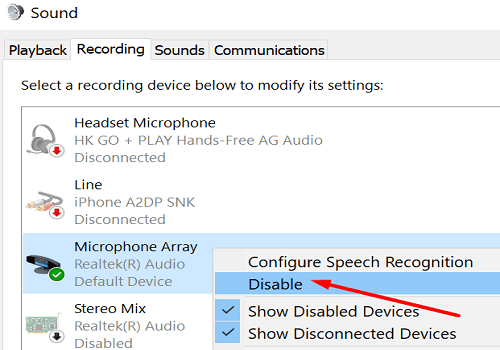
Muide, paljud kasutajad mõtlevad ka, kas nende tööandja saab Teamsi nende järele luuramiseks kasutada . Enamasti tähendab nn luuramine ainult seda, et teie tööandja salvestab tööga seotud tegevusi. Ja neil on selleks täiesti õigus.
Kui olete Teamsis end vaigistanud, ei kuule teised koosolekul osalejad teid. Pidage meeles, et kui vaigistate oma meeskonna mikrofoni, vaigistate ainult koosoleku mikrofoni. Teie süsteemimikrofon ei ole välja lülitatud.
Kas olete kunagi kogenud kummalisi episoode, kui teised koosolekul osalejad kuulsid teid hoolimata sellest, et olete vaigistatud? Rääkige meile oma kogemusest lähemalt allolevates kommentaarides.
Microsoft Teams saab hulga uusi koosolekute funktsioone, sealhulgas dünaamiline vaade, Together-režiim, videofiltrid ja reaalajas reaktsioonid.
Kui saate Microsoft Teamsi sisse logides turvatsooni seadistusvea, peate veebisaidi IE ja Edge'i usaldusväärsete saitide loendisse lisama.
Kui Microsoft Teamsi laadimine nurjub ja ilmub veateade Midagi läks valesti, veenduge, et kasutasite õiget e-posti aadressi ja kontrollige oma mandaate.
Kas teil on kahju, kas teil oli probleeme sülearvuti vea leidmisega? Parandage see, värskendades kasutajaprofiili ja kasutades teist rakendust.
Kui proovite Microsoft Teamsi sisse logida, kuid saate veakoodi caa7000a, peaksite programmi koos mandaatidega täielikult desinstallima.
Microsoft Teamsi faili tundmatu vea parandamiseks Logige välja ja taaskäivitage meeskonnad, võtke ühendust toega ja võrgukogukonnaga, avage failid võrguvalikuga või installige MT uuesti.
Kui teie või teie kanali liikmed ei näe Microsoft Teamsi faile, peaksite kaaluma kaustade ümberkorraldamist SharePointis.
Probleemi lahendamiseks Microsoft Teams ei saa lisada külalisprobleeme, kontrollige latentsusaega, andke probleem Powershelli käskude abil ja installige kõik ootel olevad värskendused.
Kui näete Microsoft Teamsi tõrketeadet, vabandage – meil tekkis probleem, värskendage rakendust ja jätkake lahenduste lugemist.
Microsoft Teams sai just mõned uued funktsioonid: Microsoft Whiteboardi integreerimine, kohandatud taustad videokõnede ajal ja turvalised privaatkanalid.
Outlooki Microsoft Teamsi lisandmooduli puuduva probleemi lahendamiseks veenduge, et lisandmoodul oleks Outlookis ja Microsoft Teamsi koosoleku privaatsusseadetes lubatud.
Microsoft Teamsi parandamiseks selle lehe skriptis ilmnes tõrge, peate keelama kolmanda osapoole teenused ja välja lülitama skripti tõrketeatised.
Microsoft Teamsi veakoodi 503 parandamiseks logige sisse Microsoft Teami veebikliendi kaudu, kontrollige teenusega seotud probleeme, tühjendage mandaadihaldur ja võtke ühendust toega.
Microsoft tegi koostööd Power Virtual Agentsiga, madala koodiga vestlusrobotite platvormiga. See muudab vestlusrobotite arendamise Microsoft Teamsis lihtsamaks. Loe rohkem.
Kui teie Microsoft Teamsi rühma kasutajad ei saa üldsusele otseülekandeid edastada, peate kontrollima, kas reaalajas sündmuste eeskirjad on määratud.
PARANDUS: Microsoft Teamsi veakood 6
Kui te ei saa teistest teenustest kontakte Microsoft Teamsi importida, kasutage programmi, mis suudab need kaks ühendada, või lisage kontaktid käsitsi.
Microsoft Teamsi krahhi parandamiseks kontrollige esmalt Office 365 administraatoripaneelil Teamsi teenuse olekut, tühjendage Microsoft Office'i mandaadid või kustutage Teamsi vahemälu.
Kui kõnejärjekorrad Microsoft Teamsis ei tööta, kaaluge Microsoft Teamsi kliendi värskendamist või selle asemel veebiversiooni kasutamist.
Kui saate esmakordsel sisselogimisel veakoodi caa20004, peate lubama WS-Trust 1.3 töölauakliendi SSO jaoks.
Selle lihtsa ja kiire õpetuse abil saate samm-sammult teada, kuidas rakenduses Notepad++ klõpsatavad lingid välja lülitada.
Vabanege saatest Apple TV+ saates Up Next ilmumisest, et hoida oma lemmiksaateid teiste eest saladuses. Siin on sammud.
Avastage, kui lihtne on oma arvutis ja Android-seadmes Disney+ konto profiilipilti muuta.
Kas otsite Microsoft Teamsi alternatiive lihtsaks suhtluseks? Leidke 2023. aastal enda jaoks parimad alternatiivid Microsoft Teamsile.
See postitus näitab, kuidas videoid kärpida Microsoft Windows 11 sisseehitatud tööriistade abil.
Kui kuulete palju moesõna Clipchamp ja küsite, mis on Clipchamp, lõpeb teie otsing siin. See on parim juhend Clipchampi valdamiseks.
Tasuta helisalvestiga saate luua salvestisi ilma oma Windows 11 arvutisse kolmanda osapoole tarkvara installimata.
Kui soovite luua vapustavaid ja kaasahaaravaid videoid mis tahes eesmärgil, kasutage parimat tasuta videotöötlustarkvara Windows 11 jaoks.
Vaadake näpunäiteid, mida saate kasutada oma ülesannete korraldamiseks Microsoft To-Do abil. Siin on lihtsad näpunäited, isegi kui olete algaja.
Lahendage selle dokumendi avamisel ilmnes viga. Ligipääs keelatud. tõrketeade, kui proovite avada PDF-faili meilikliendist.







![Microsoft Teams: vabandust – meil tekkis probleem [Parandatud] Microsoft Teams: vabandust – meil tekkis probleem [Parandatud]](https://blog.webtech360.com/resources3/images10/image-424-1008181952263.jpg)



![Microsoft Teamsi veakood 503 [LAHENDATUD] Microsoft Teamsi veakood 503 [LAHENDATUD]](https://blog.webtech360.com/resources3/images10/image-182-1008231237201.png)














